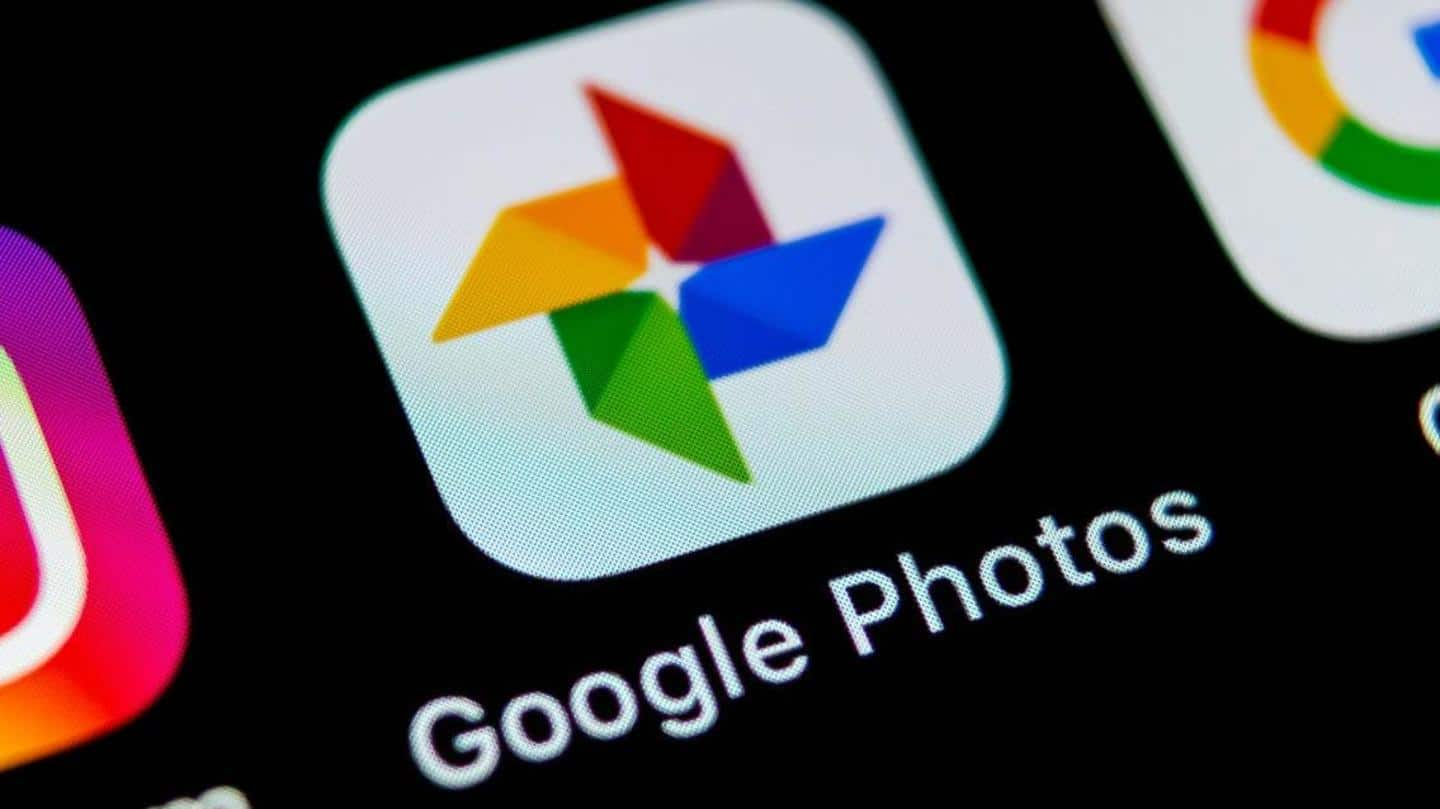
अब गूगल फोटोज में भी तस्वीरें कर सकते हैं एडिट, ऐसे करें टूल्स का इस्तेमाल
क्या है खबर?
गूगल ने हाल ही में अपनी गूगल फोटोज ऐप को अपडेट किया है, जिसके तहत अब यूजर्स को उसमें एडिटिंग टूल्स की सुविधा मिल रही है। अब इस अपडेट की मदद से यूजर्स के फोटो एडटिंग करने का अनुभव और भी बेहतर हो जाएगा। कंपनी के अनुसार उसने ऐप के पूरे मशीन लर्निंग एल्गोरिदम और आर्टिफिशियल इंटेलिजेंस (AI) क्षमताओं को अपडेट किया है। हमने यहां एडिटिंग टूल्स का उपयोग करने का तरीका बताया है।
तरीका
कैसे करें एडिट?
फोटो को एडिट करने के लिए सबसे पहले उस फोटो को सिलेक्ट करना होगा, जिसे आप एडिट करना चाहते हैं। अब सबसे नीचे दिए जा रहे एडिटिंग ऑप्शन पर टैप करें। इसके बाद क्रॉप, एडजस्ट और फिल्टर आदि तक पहुंचने के लिए साइड में स्क्रॉल करते जाएं। ब्राइटनेस, कंट्रास्ट, हाइलाइट्स, कलर और स्किन टोन आदि चीजों को एडिट करने के लिए एडजस्ट ऑप्शन को सिलेक्ट करना होगा। सभी एडिटिंग करने के बाद डन पर जाकर सेव पर टैप करें।
सजेस्डिट एडिट फीचर
सजेस्टिड एडिट फीचर का कैसे करें उपयोग?
फोटो एडिट करने के अलावा यूजर्स को गूगल फोटोज ऐप में सजेस्टिड एडिट फीचर का ऑप्शन भी मिलता है। इसका मतलब है कि मशीन लर्निंग और AI के आधार पर गूगल फोटोज अब आपके द्वारा एडिट किए जा रहे फोटोज के आधार पर आपको एडिट करने के लिए सुझाव भी देती है। इसके लिए भी फोटो को सिलेक्ट करें। इसके बाद एडिट पर जाकर सजेशन नेम और इनहेंस ऑप्शन पर टैप कर सेव कर लें।
जानकारी
ऐसे करें फिल्टर्स का उपयोग
गूगल फोटोज में मौजूद किसी भी फोटो पर फिल्टर्स का उपयोग करने के लिए फोटो को सिलेक्ट करें। अब अपने अनुसार फिल्टर को सिलेक्ट कर एप्लाई करें और फिर सेव बटन पर टैप कर दें। वहीं फिल्टर हटाने के लिए ओरिजिनल का ऑप्शन सिलेक्टर करें।
टिप्स
फोटो को अच्छी तरह एडिट करने के अपनाएं ये टिप्स
अगर आपकी फोटो का बैकग्राउंड अच्छा नहीं हैं तो आप उसे ब्लर करने के लिए ब्लर को सिलेक्ट करना होगा। फोटो में अंधेरे को एडजस्ट करने के लिए शैडो के ऑप्शन की उपयोग करें। टोन्स के अंतर को एडजस्ट करने के लिए आपको कंट्रास्ट का इस्तेमाल करना होगा। इसके अलावा फोटोज को अच्छी तरह से एडिट करने के लिए उसे अच्छे से क्रॉप करना बहुत जरूरी है। इस तरह आप अपनी फोटो को और भी शानदार बना पाएंगे।